Kibana Docker部署 #
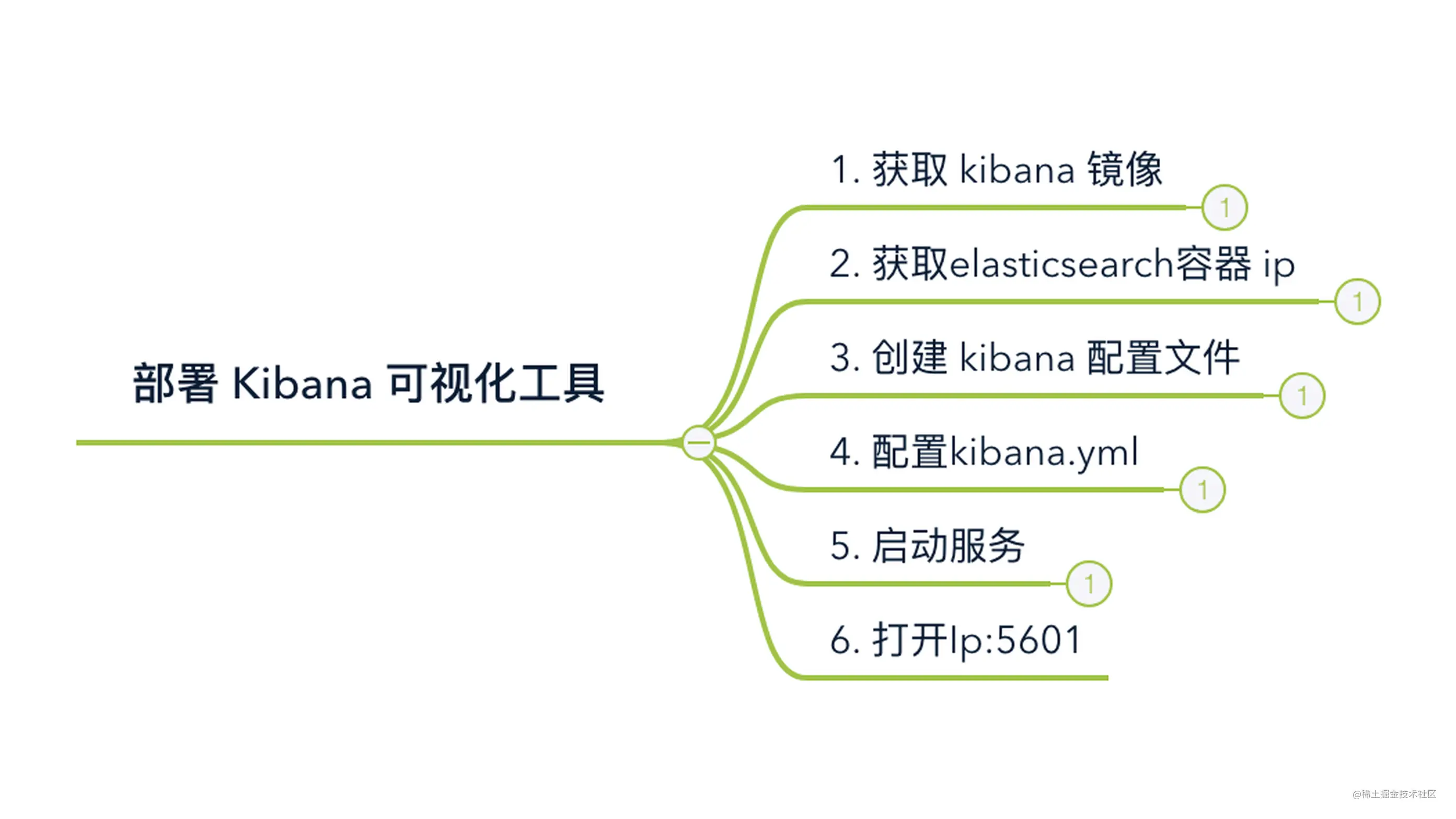
前言 #
大家好,我是小郭,最近在玩 ELK 日志平台,它是 Elastic 公司推出的一整套日志收集、分析和展示的解决方案。
只有学习了,操作了才能算真正的学会使用了,虽然看起来简单,但是里面的流程步骤还是很多的,将步骤和遇到的问
题记录和总结下,今天主要分享下在Docker环境下部署 Kibana 可视化工具。
从零到一搭建ELK日志,在Docker环境下部署 Elasticsearch 数据库 (opens new window)
从零到一搭建ELK日志,在Docker环境下部署 logstash 工具 (opens new window)
从零到一搭建ELK日志,在Docker环境下部署 Kibana 可视化工具 (opens new window)
什么是 Kibana? #
Kibana是一个开源的分析与可视化平台,设计出来用于和Elasticsearch一起使用的。
你可以用kibana搜索、查看存放在Elasticsearch中的数据。Kibana与Elasticsearch的交互方式是各种不同的图表、表格、地图等,直观的展示数据,从而达到高级的数据分析与可视化的目的。
部署 Kibana 可视化工具 #
获取 kibana 镜像
docker pull kibana:7.7.1
获取elasticsearch容器 ip
docker inspect --format '{{ .NetworkSettings.IPAddress }}' es

- 创建 kibana 配置文件
mkdir -p /data/elk/kibana/
- 配置kibana.yml
server.name: kibana
server.host: "0"
elasticsearch.hosts: ["http://172.17.0.2:9200"]
xpack.monitoring.ui.container.elasticsearch.enabled: true
elasticsearch.hosts 配置 ES 服务的地址

- 启动服务
docker run -d --restart=always --log-driver json-file --log-opt max-size=100m --log-opt max-file=2 --name kibana -p 5601:5601 -v /data/elk/kibana/kibana.yml:/usr/share/kibana/config/kibana.yml kibana:7.7.1

验证
打开 ip:5601
Kibana 控制台的界面如下所示,打开 kibana 时,首页会提示让你选择加入一些测试数据,点击 try our sample data 按钮就可以了。

配置文件kibana.yml #
- 服务的端口配置
属性名为:server.port默认是5601
- 允许远程访问的地址配置
属性名为:server.host默认为本机
如果我们需要把Kibana服务给远程主机访问,只需要在这个配置中填写远程的那台主机的ip地址,那如果我们希望所有的远程主机都能访问,那就填写0.0.0.0
- 连接Elasticsearch服务配置
属性名为:elasticsearch.url默认为连接到本机的elasticsearch,并且端口为9200,也就是为localhost:9200,如果我们Elasticsearch不是与Kibana安装在同一台主机上,或者Elasticsearch的端口号不是9200,就就需要修改这个配置了
- Elasticsearch的用户名和密码
属性名为:elasticsearch.username和elasticsearch.password,默认是没有用户名和密码,如果elasticsearch是配置了用户名和密码的,那就需要配置这两行属性
- 切换中文配置
属性名为:i18n.locale: "zh-CN"
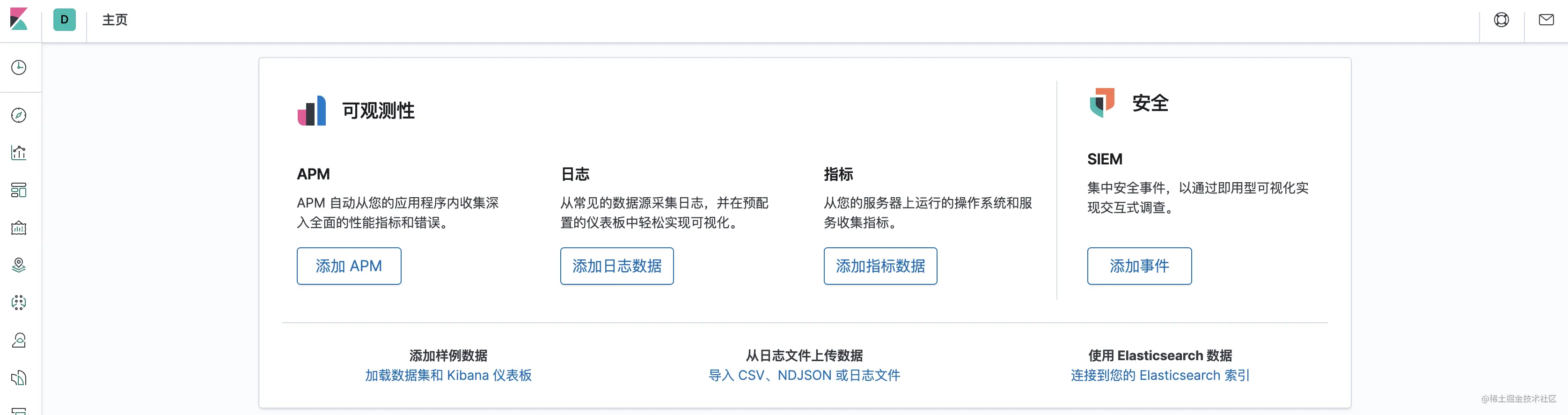
总结 #
我们主要完成在Docker环境下部署 Kibana 可视化工具,他是搭建ELK日志非常重要的一部分,主要用于可视化展示。
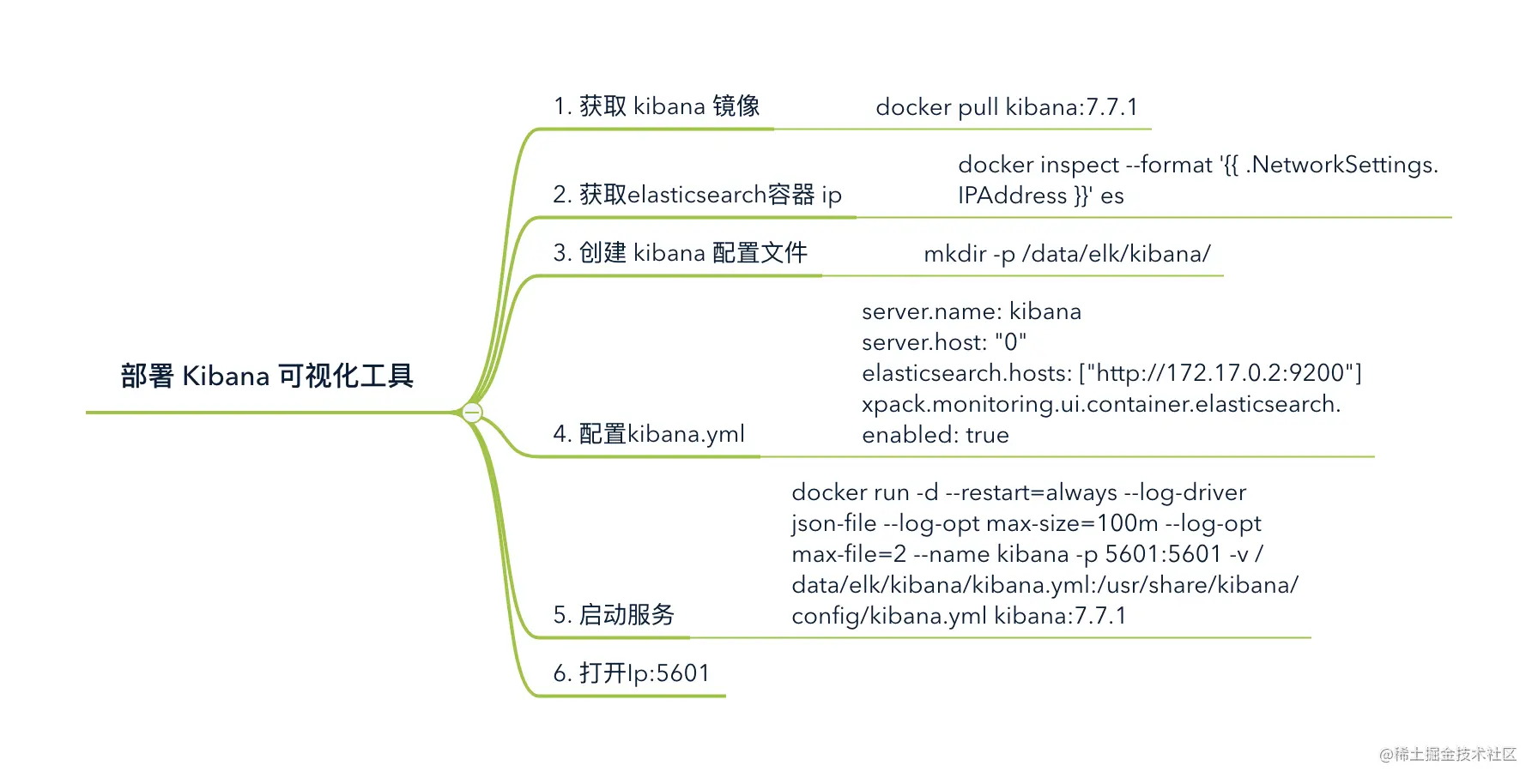
转载说明 #
本文转载自《不得不学!从零到一搭建ELK日志,在Docker环境下部署 Kibana 可视化工具 - 掘金 (juejin.cn) (opens new window)》
